- ავტორი Jason Gerald [email protected].
- Public 2023-12-16 11:21.
- ბოლოს შეცვლილი 2025-06-01 06:06.
ეს wikiHow გასწავლით თუ როგორ გადააკეთოთ Microsoft PowerPoint პრეზენტაციის ფაილი Microsoft Word დოკუმენტში PowerPoint- ში Windows- ისთვის „შექმენით ხელნაწერები“ფუნქციის გამოყენებით. თქვენ ასევე შეგიძლიათ ექსპორტი RTF (მდიდარი ტექსტის ფორმატი) ფაილი PowerPoint for Mac. PowerPoint- ის ამჟამინდელ ვერსიას Mac- ისთვის არ აქვს ფუნქცია „შექმენით ხელნაწერები“. იმავდროულად, RTF ფაილებს არ შეუძლიათ ზუსტად გარდაქმნან PowerPoint- ის ზოგიერთი მახასიათებლის ფორმატი, ამიტომ არსებობს შესაძლებლობა, რომ ბევრი სურათი და ფონი არ იყოს მხარდაჭერილი RTF ფორმატით.
ნაბიჯი
2 ნაწილი 1: Windows- ისთვის
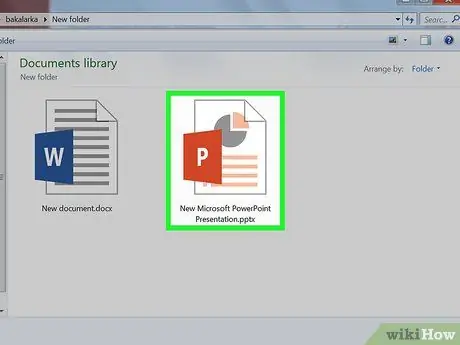
ნაბიჯი 1. გახსენით PowerPoint პრეზენტაციის ფაილი
PowerPoint პრეზენტაციის ფაილის გასახსნელად, რომლის გადაკეთება გსურთ, დააწკაპუნეთ " ფაილი ", დააწკაპუნე" გახსნა… ”და შეარჩიეთ ფაილი, რომლის გადაკეთება გსურთ.
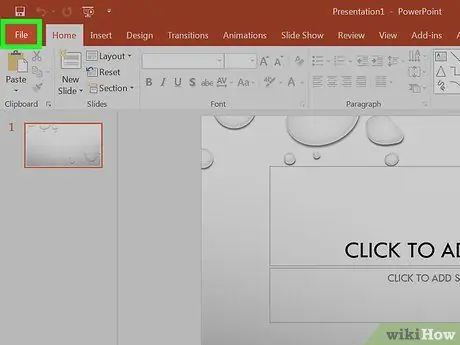
ნაბიჯი 2. დააწკაპუნეთ ფაილის მენიუს მენიუს ზოლზე ეკრანის ზედა ნაწილში
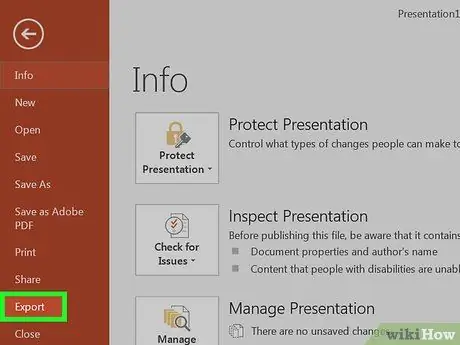
ნაბიჯი 3. დააჭირეთ ჩამოსაშლელ მენიუში ექსპორტი…
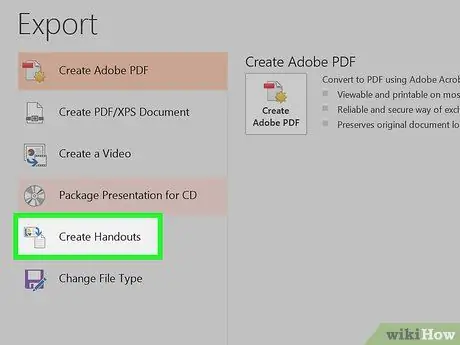
ნაბიჯი 4. აირჩიეთ შექმენით მასალები
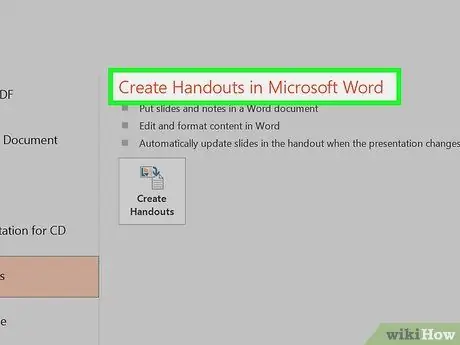
ნაბიჯი 5. აირჩიეთ Microsoft Word- ში შექმენით მასალები
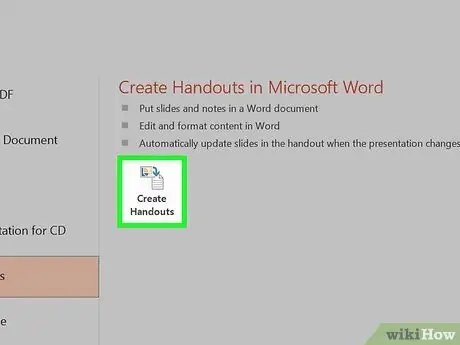
ნაბიჯი 6. შეარჩიეთ მასალების შექმნა
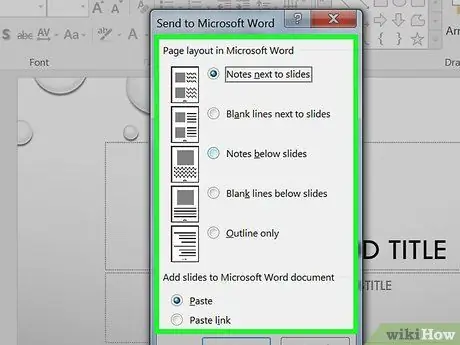
ნაბიჯი 7. შეარჩიეთ Word დოკუმენტის სასურველი განლაგება
- თუ გსურთ Word დოკუმენტი განახლდეს, როდესაც შეიცვლება ორიგინალური PowerPoint პრეზენტაცია, დააჭირეთ ღილაკს” ჩასვით ბმული ”.
- თუ არ გსურთ Word დოკუმენტი შეიცვალოს PowerPoint- ის ორიგინალური პრეზენტაციის განახლებისას, დააწკაპუნეთ ღილაკზე „ ჩასმა ”.
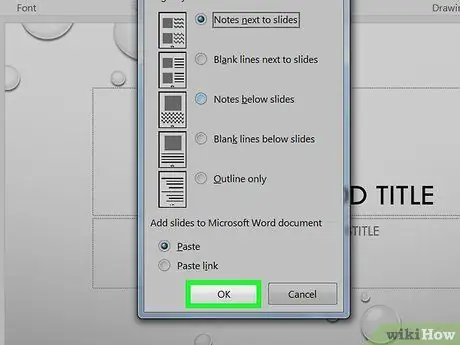
ნაბიჯი 8. დააწკაპუნეთ OK
ახლა, არსებული PowerPoint პრეზენტაცია გაიხსნება როგორც Word დოკუმენტი.
ნაწილი 2 2: Mac- ისთვის
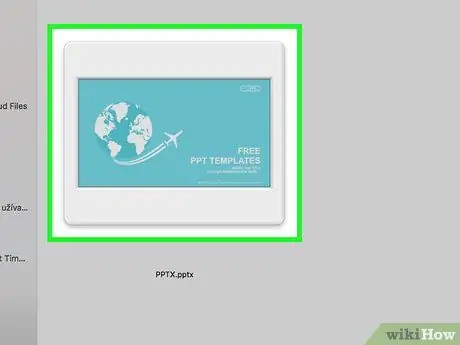
ნაბიჯი 1. გახსენით PowerPoint პრეზენტაცია
PowerPoint პრეზენტაციის ფაილის გასახსნელად, რომლის გადაკეთება გსურთ, დააწკაპუნეთ " ფაილი ", დააწკაპუნე" გახსნა… ”და შეარჩიეთ სასურველი ფაილი.
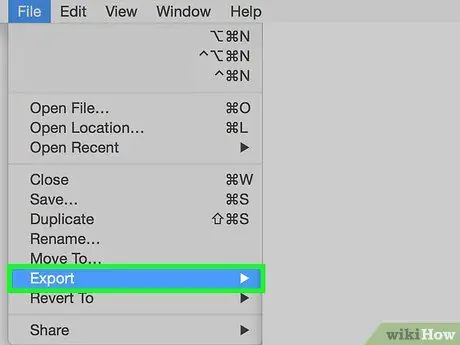
ნაბიჯი 2. დააჭირეთ ფაილის მენიუს მენიუს ზოლში, შემდეგ აირჩიეთ ექსპორტი….
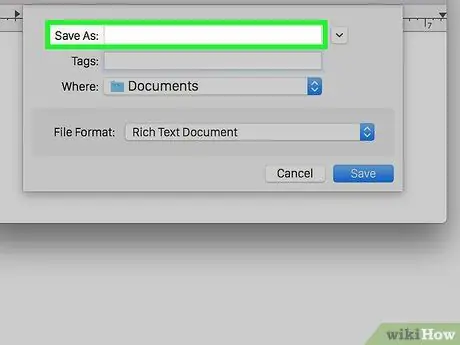
ნაბიჯი 3. აკრიფეთ ფაილის სახელი "ექსპორტი როგორც" ველში და შეარჩიეთ ადგილი ფაილის შესანახად "სად" ჩამოსაშლელ მენიუში
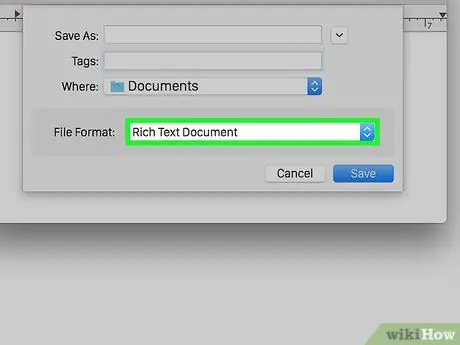
ნაბიჯი 4. დააწკაპუნეთ "ფაილის ფორმატი" ჩამოსაშლელ მენიუზე და აირჩიეთ Rich Text Format (.rtf)
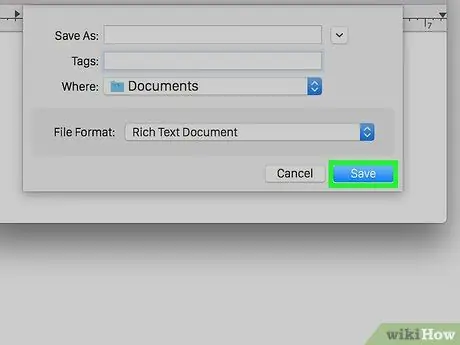
ნაბიჯი 5. დააწკაპუნეთ ექსპორტზე
ახლა, PowerPoint პრეზენტაცია შეინახება "მდიდარი ტექსტის ფორმატში" (.rtf) ფორმატში, თქვენს მიერ ადრე განსაზღვრულ ადგილას.

ნაბიჯი 6. გახსენით Microsoft Word
ეს პროგრამა აღინიშნება ლურჯი ხატით, რომელიც არის ფორმულირებული ან შეიცავს ასო W ”.
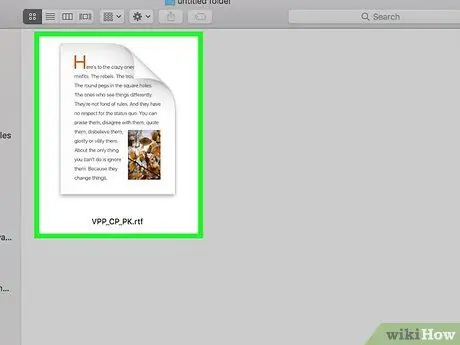
ნაბიჯი 7. გახსენით RTF ფაილი
დააწკაპუნეთ " ფაილი "და დააწკაპუნე" გახსნა… ”, შემდეგ შეარჩიეთ RTF ფაილი, რომელიც თქვენ მხოლოდ ექსპორტირებული გაქვთ PowerPoint- დან. ამის შემდეგ, ფაილი გაიხსნება Microsoft Word- ში.
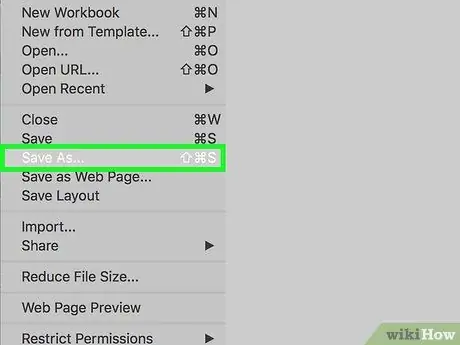
ნაბიჯი 8. დააჭირეთ ფაილის მენიუს და აირჩიეთ Შეინახე როგორც….
ამის შემდეგ გამოჩნდება შენახვის ფანჯარა ("შენახვა"). თქვენ შეგიძლიათ შეინახოთ დოკუმენტი როგორც Word ფაილი ამ ფანჯარაში.
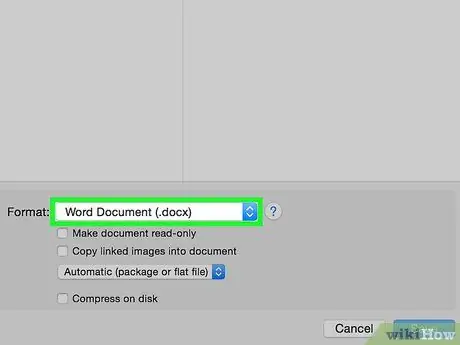
ნაბიჯი 9. დააჭირეთ ჩამოსაშლელ მენიუს "ფორმატი" და აირჩიეთ Word Document (.docx)
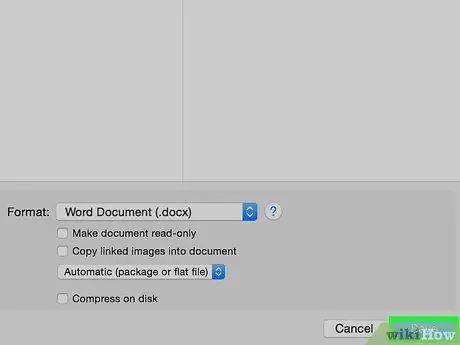
ნაბიჯი 10. დააწკაპუნეთ შენახვაზე
PowerPoint პრეზენტაცია ახლა ინახება როგორც Microsoft Word დოკუმენტი.






